Outlook и Outlook Express са две различни пощенски приложения, проектирани от Microsoft за управление на имейл активността. Outlook Express вече не се поддържа от Microsoft и в най-новите операционни системи Windows Outlook Express е заменен от Windows Live Mail. Поради тази промяна много потребители надстроиха своята програма за електронна поща до Microsoft Outlook или да Windows Live Mail.
Този урок съдържа подробни инструкции как да прехвърлите контакти на Outlook Express в Outlook (2007, 2010 или 2013).
Прочетете също:
Как да прехвърлите имейлите си от Outlook Express в Outlook или в Windows Live Mail.
Как да прехвърлите контактите си от Outlook Express в Windows Live Mail.
Как да прехвърлите контакти на Outlook Express в Outlook 2007, 2010 или 2013.
Етап 1. Прехвърлете файла с адресна книга на Outlook на компютър с Windows Live Mail.
Забележка: Ако Outlook е инсталиран на същия компютър, където също е инсталиран Outlook Express, продължете към Стъпка 3.
Първо, прехвърлете файла с адресна книга (.WAB) от компютъра с Outlook Express на компютъра с Outlook. Да го направя:
1. Активирайте изгледа на скрити файлове на вашия компютър:
- отидете на: Започнете > Контролен панел > Опции за папка и щракнете върху „Преглед" раздел.
- Щракнете върху „Показване на скрити файлове, папки и устройства” &
- Премахнете отметката от „Скриване на защитените файлове на операционната система“
- Натиснете "Добре“
2. Копирайте на USB флаш устройство, „Адресна книга” папка, намерена на следния път (път по подразбиране) на стария ви компютър (с инсталиран Outlook Express):
- C:\Documents and Settings\
\Application Data\Microsoft\
напр. Ако вашето потребителско име е "Администратор", след това Outlook Express Адресна книга папката се намира по подразбиране на адрес „C:\Documents and Settings\Admin\Application Data\Microsoft\Адресна книга.
Стъпка 2: Импортирайте адресната книга на Outlook Express в Windows Contacts.
На компютъра с инсталиран Outlook:
1. Включете USB флаш устройството, което съдържа Outlook Express Адресна книга папка от стария си компютър.
2. Отвори Адресна книга папка (от USB устройството) и щракнете двукратно върху адресната книга WAB файл вътре в него. (обикновено WAB файлът има същото име като вашето потребителско име на стария ви компютър).
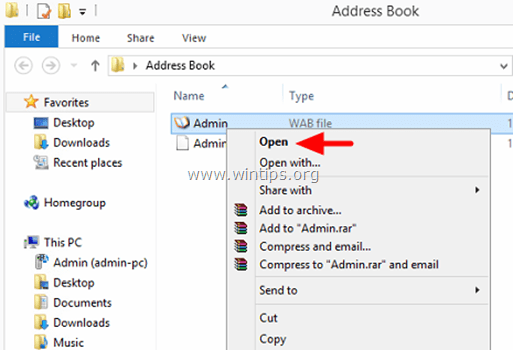
3. На следващия екран изберете Импортиране.
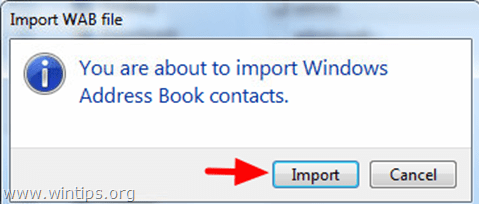
4. Когато импортирането приключи, изберете Добре.
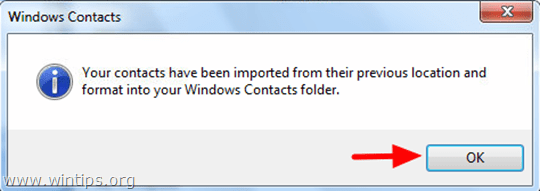
Стъпка 3. Импортирайте адресната книга на Outlook в контактите на Outlook.
1. Отворете Outlook.
2. От Файл меню, изберете Внос и износ.
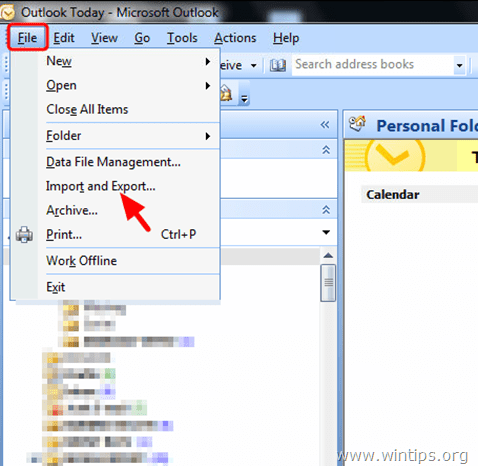
3. В Съветник за импортиране и експортиране диалогов прозорец, изберете Импортиране на интернет поща и адреси опция и щракнете върху Напред.
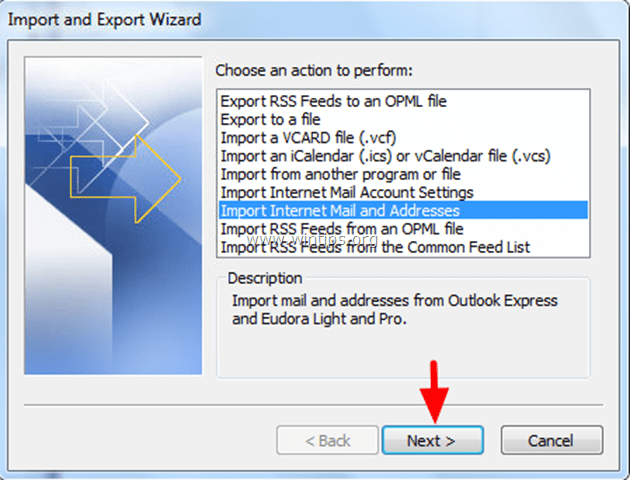
4. В Импортиране на Outlook вol диалогов прозорец:
- Избирам Outlook Express 4.x, 5.x, 6.x или Windows Mail.
- Премахнете отметката на Импортиране на поща квадратче за отметка.
- Щракнете върху Следващия.
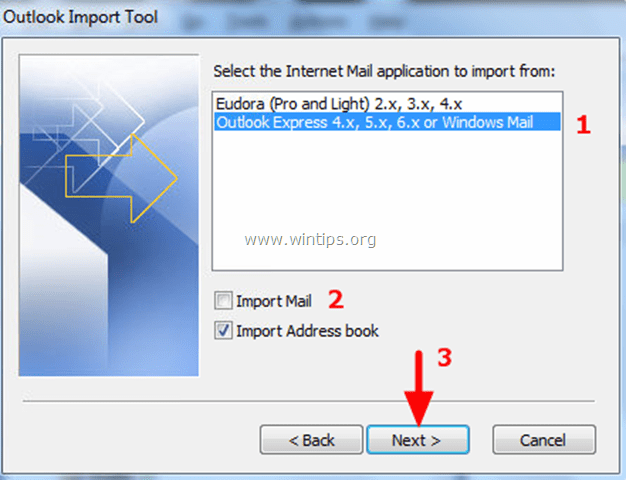
5. Най-накрая изберете завършек.
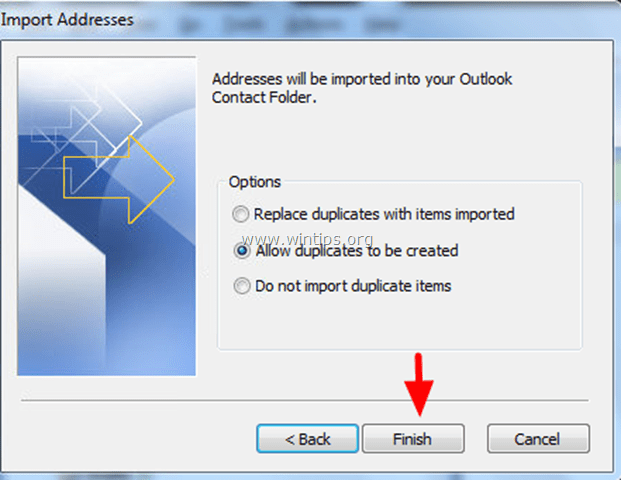
(Изчакайте, докато процесът на импортиране завърши.)
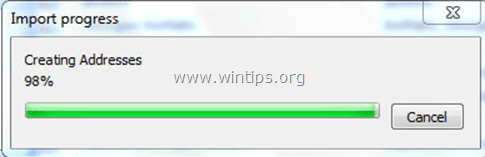
6. Когато процесът на импортиране приключи, изберете Добре.
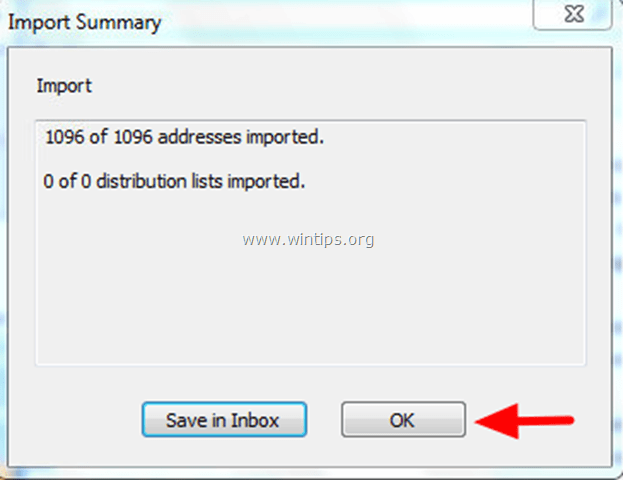
Сега отворете вашите контакти в Outlook.
Вие сте готови!